


UI培训
400-996-5531
这个是原图

第一步 在右下角图层菜单最下面点击创建新的填充调整层按钮(圆形黑白色),在弹出的菜单里点击反相

第二步 同样点击创建新的填充调整层按钮(圆形黑白色),点出通道混合器菜单,左下角勾选单色调整数据(此数据作为参考),从而进一步分离天空和树林的色调

第三步 同样点击创建新的填充调整层按钮(圆形黑白色),点出色阶菜单,适当调整黑白色对比度

第四步 按下ALT+CTRL+~组合键(等于选择了高光选区),此时你会看到蚁行线选取了树林。

第五步 双击背景图层解锁,再点击下面的添加图层蒙版按钮。然后将上面三个图层点击眼睛隐藏,
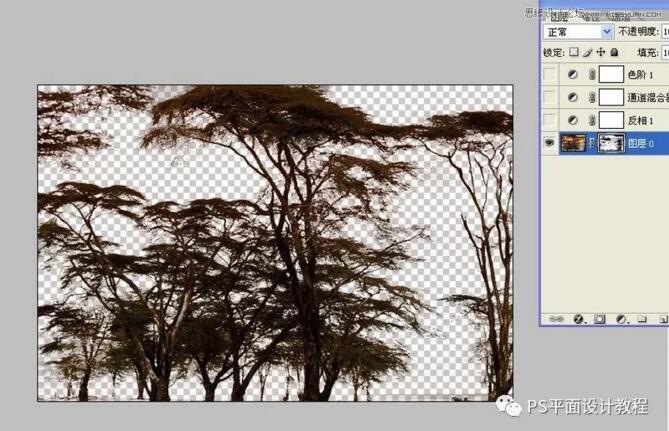
最后一步 拖入一个漂亮的背景图放在最下面,看看效果,是不是很不错呢?觉得个别地方有污点的还可以继续修饰,完成。
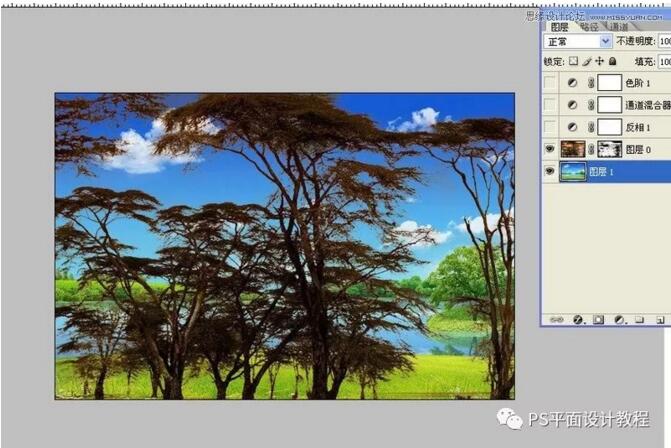
为方便大家练习,奉送一个背景图上来做背景。

本次教程到这里就结束了,大家可以找素材练习下。
感谢大家阅读由UI教程分享的“快速抠图技巧,复杂的背景图也能一键换背影”希望对大家有所帮助,更多精彩内容请关注UI培训机构官网
免责声明:本文由小编转载自网络,旨在分享提供阅读,版权归原作者所有,如有侵权请联系我们进行删除
填写下面表单即可预约申请免费试听! 怕学不会?助教全程陪读,随时解惑!担心就业?一地学习,可全国推荐就业!
Copyright © Tedu.cn All Rights Reserved 京ICP备08000853号-56  京公网安备 11010802029508号 达内时代科技集团有限公司 版权所有
京公网安备 11010802029508号 达内时代科技集团有限公司 版权所有